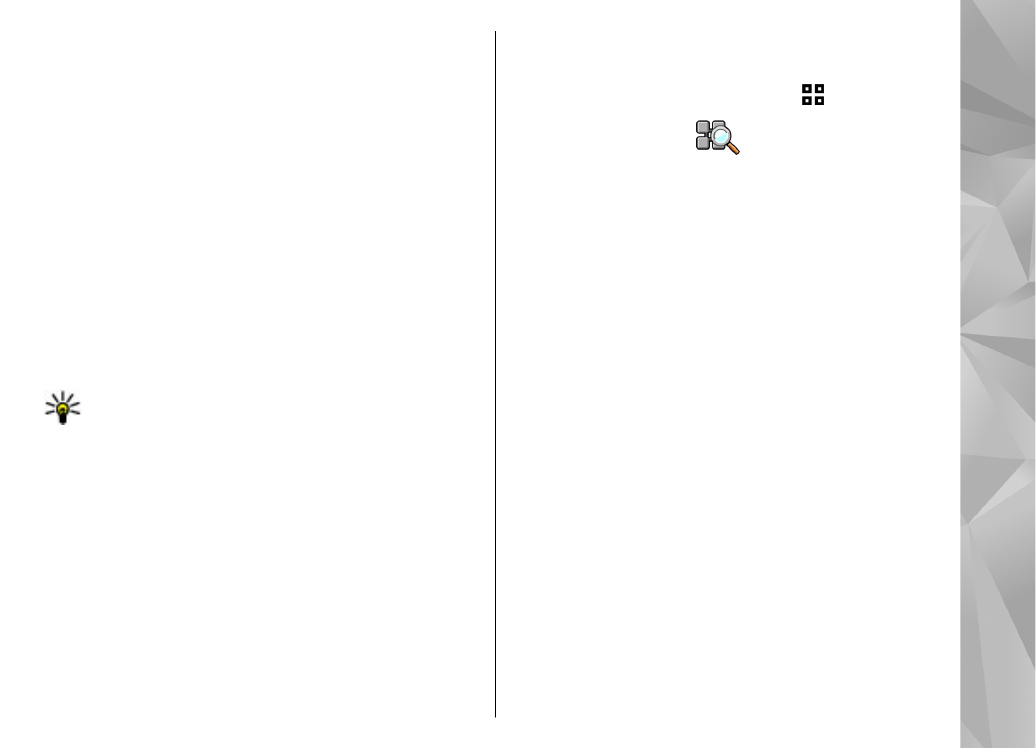
WLAN-wizard
Selecteer
Menu
>
Instrumenten
>
Connect.
>
WLAN-wiz.
.
Met behulp van de WLAN-wizard kunt u een draadloos
LAN (WLAN) zoeken en hiermee verbinding maken. Als
u de toepassing opent, begint uw apparaat met het
zoeken naar beschikbare WLAN's. Deze worden
vervolgens weergegeven in een lijst.
Selecteer
Opties
en een van de volgende opties:
●
Vernieuwen
— Hiermee werkt u de lijst met
beschikbare WLAN's bij.
●
WLAN-netwrkn filteren
— Hiermee filtert u
WLAN's uit de lijst met gevonden netwerken uit. De
geselecteerde netwerken worden de volgende keer
dat er wordt gezocht naar WLAN's uit de lijst
gefilterd.
●
Browsen starten
— Hiermee start u met browsen
op het web via het toegangspunt van het WLAN.
●
Doorgaan met browsen
— Hiermee gaat u door
met browsen op het web via de momenteel actieve
WLAN-verbinding.
●
WLAN-verb. verbrkn
— Hiermee verbreekt u de
actieve verbinding met het WLAN.
57
Con
nectiviteit
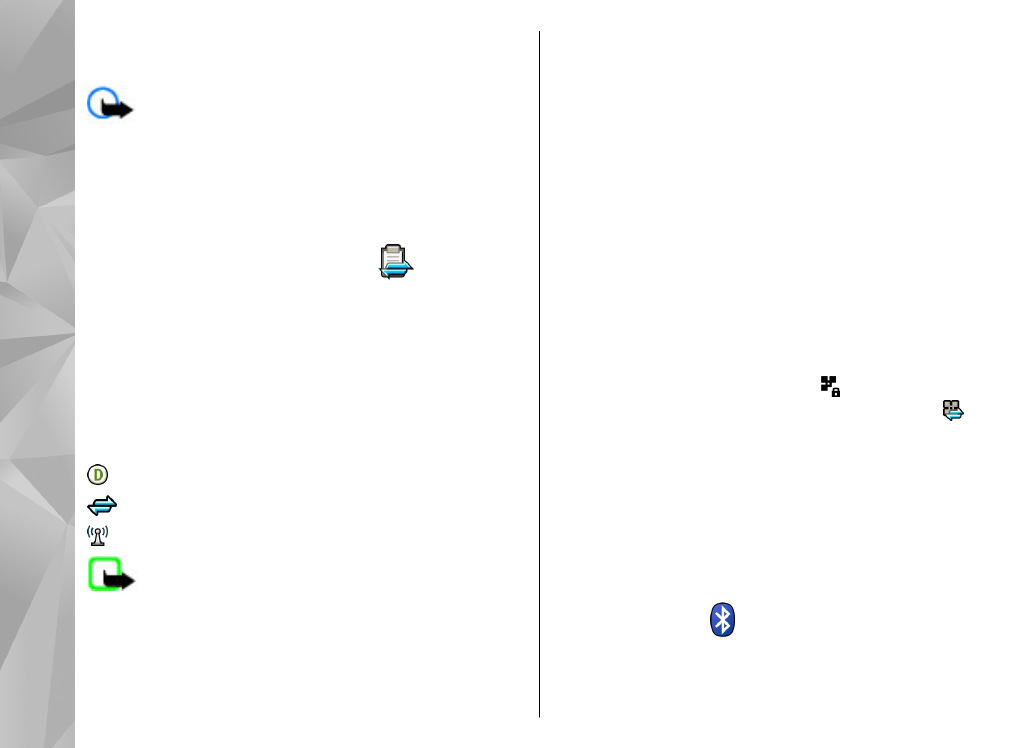
●
Details
— Hiermee geeft u de gegevens van het
WLAN weer.
Belangrijk: Schakel altijd één van de
beschikbare encryptiemethoden in om de beveiliging
van uw draadloze LAN-verbinding te vergroten. Het
gebruik van encryptie verkleint het risico van
onbevoegde toegang tot uw gegevens.